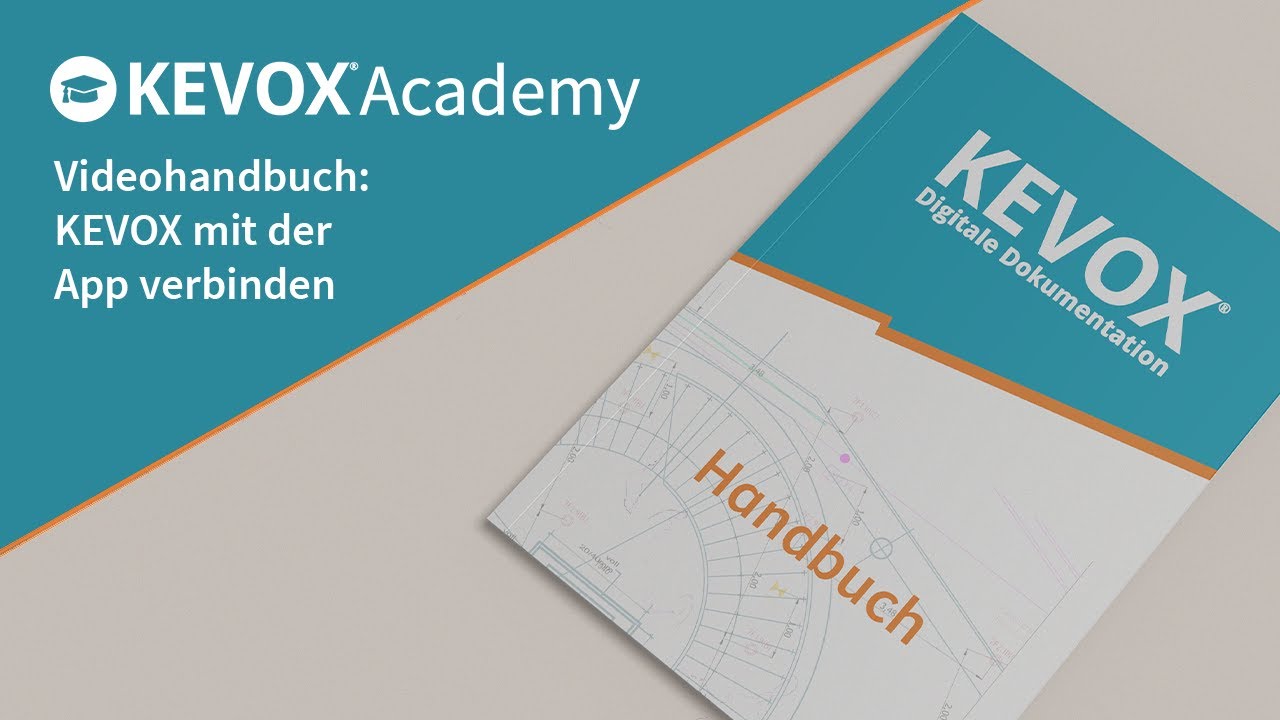Wenn Sie zusätzlich zu KEVOX Management eine oder mehrere KEVOX GO-Lizenzen besitzen, können Sie diese Lizenzen mit Ihrer Management Software verknüpfen und in Kombination miteinander verwenden.
I. Vorraussetzungen
Zunächst stellen Sie sicher, dass Ihr KEVOX GO-Account bereits von Ihnen aktiviert und anschließend von uns freigeschaltet wurde. Dies erfordert eine bestimmte Lizenzform: Haben Sie sich neben der Managementsoftware für ein Abonnement oder einen Softwarepflegevertrag entschieden, können Sie KEVOX GO mit Ihrem Management-System verbinden.
Des Weiteren müssen Sie sicherstellen, dass Sie mit dem Content-Server verbunden sind. Oben rechts (neben dem Einstellungszahnrad in der Menüleiste) sehen Sie einen symbolisch dargestellten Server. Bei drei angezeigten Platten sind Sie verbunden.
II. Verbindung mit KEVOX GO herstellen
Für die GO Registrierung sind Adminrechte innerhalb der KEVOX Management Software erforderlich. Der Administrator kann diese Rechte unter "System > Systemverwaltung > Benutzerverwaltung" vergeben.
Unter "System > Optionen > Manager" melden Sie sich zunächst im Netzwerk an. Sind Sie Benutzer der Software mit Administratorrechten, finden Sie unter "System > Systemverwaltung > Go" Registration die Möglichkeit, einen Code anzufordern, um Ihre KEVOX GO App mit der Software zu verknüpfen. Diesen Code bzw. Verbindungsschlüssel geben Sie anschließend in Ihrer GO App unter "Optionen > Verbindung" ein.
Weiterhin müssen Sie mit der E-Mail-Adresse, mit der Sie sich bei GO registriert haben, in Ihrer KEVOX Management Software als Kontakt im Adressbuch eingetragen sein, damit Ihnen hier Projekte zugeordnet werden können.
III. Projekte für Mitarbeiter freigeben
Wenn Sie Ihre GO App erfolgreich mit der Management Software verknüpft haben, müssen Sie nun noch die Projekte, die Sie mit der App bearbeiten möchten, für die Bearbeitung mit GO freischalten. Dazu öffnen Sie das gewünschte Projekt und klicken unter "Werkzeuge > GO" auf den Button "Als GO Projekt freigeben".
Im Reiter Projekt Konfiguration sehen Sie nun eine Auflistung aller GO Benutzer, die mit Ihrer Software verknüpft sind. Setzen Sie hier einen Haken vor diejenigen Mitarbeiter, die an diesem Projekt mitarbeiten sollen. Das Projekt erscheint nun in der GO App des jeweiligen Mitarbeiters.
Sollte in der Liste der KEVOX GO Benutzer ein Mitarbeiter fehlen, stellen Sie sicher, dass die Verbindung erfolgreich hergestellt wurde und dass der Mitarbeiter mit der korrekten E-Mail-Adresse in Ihrem KEVOX Adressbuch eingetragen ist.
Bei der Fehlermeldung: Sie haben keinen Account um Einträge zu übernehmen, empfehlen wir in der Benutzerverwaltung den Anmeldenamen im Drop-Down Menü durch Ihre E-Mail Adresse auszutauschen. Anschließend kann melden Sie sich im KEVOX Management mit dieser Mailadresse und Ihrem alten KEVOX Management Passwort an.
IV. Einträge nach KEVOX Management übernehmen
Einträge, die Sie mit KEVOX GO aufnehmen, werden automatisch in Ihre KEVOX Management Software übertragen, sobald eine Internetverbindung besteht. Voraussetzung dafür ist natürlich eine vorherige Verknüpfung der App mit dem Managementsystem.
Die Einträge finden Sie nach Übertragung in Ihrem Projekt unter "Werkzeuge > GO" im Reiter Eintragsliste. Dort setzen Sie einen Haken vor diejenigen Einträge, die Sie in Ihr Projekt übernehmen möchten und klicken auf Übernehmen. Rufen Sie nun das Journal auf, sind hier alle übernommenen Einträge aufgelistet. Diese können Sie nun über Aktion automatisch (per Inventarnummer) oder manuell einem vorhandenen Bauteil zuordnen. Alternativ können Sie auch per Drag&Drop direkt ein neues Bauteil im Plan anlegen.
Nach dieser Zuordnung verschwinden die jeweiligen Einträge aus Ihrer KEVOX GO App.